Apa itu FaceTime Apple dan Bagaimana Cara Menggunakannya?
Apel Ios Unggulan Mac Os Facetime / / March 19, 2020
Terakhir diperbarui saat

Hari-hari ini suara dan video memainkan peran penting dalam komunikasi dengan produk-produk seperti Apple FaceTime. Apakah Anda baru mengenal teknologi atau pengguna lama, inilah semua yang perlu Anda ketahui tentang FaceTime.
Komunikasi desktop dan seluler antara individu dan kelompok tidak lagi terbatas pada audio berkat kecepatan internet yang lebih cepat dan peningkatan kapasitas. Seiring dengan suara, video sekarang memainkan peran penting dalam komunikasi dalam produk-produk seperti Apple FaceTime. Yang terbaik dari semuanya, banyak dari produk ini gratis dan hanya memerlukan Wi-Fi atau koneksi seluler dan perangkat yang kompatibel. Apakah Anda baru mengenal FaceTime atau ingin tahu tentang fitur-fiturnya terbaru, Anda telah datang ke tempat yang tepat.
Apa itu FaceTime?
Apple pertama kali memperkenalkan FaceTime bersama dengan iPhone 4 pada 2010. Sejak itu, fitur yang terkait dengan solusi tersebut telah tumbuh pesat. Pada intinya, FaceTime memungkinkan pengguna untuk berkomunikasi melalui audio atau video.
Kompatibilitas dan Dukungan
Jika Anda memiliki perangkat iOS atau macOS, Anda sudah memiliki akses ke FaceTime. Ini telah tersedia secara gratis di perangkat iOS sejak 2010 dan di macOS sejak Mac OS X Lion diluncurkan pada 2011. Secara resmi, FaceTime bekerja dengan Wi-Fi di iPhone 4 atau lebih baru, iPad Pro (semua model), iPad 2 atau lebih baru, iPad mini (semua model), dan iPod touch Generasi ke-5 atau lebih baru. FaceTime melalui paket data seluler didukung pada iPhone 4 atau lebih baru, iPad Pro (semua model), dan iPad (generasi ke-3 atau lebih baru). Anda juga dapat menggunakan Audio FaceTime aktif jam apel.
Sayangnya, pada saat penulisan ini, FaceTime belum tersedia di platform lain seperti Windows atau Android. FaceTime menggunakan enkripsi ujung ke ujung sehingga hanya pengirim dan penerima yang memiliki akses. Sebagai masalah privasi, Apple tidak dapat mendekripsi data.
Protokol FaceTime mendukung serangkaian standar industri terbuka. Namun, itu tidak bekerja dengan sistem serupa. FaceTime Audio mendukung voice over Internet Protocol (VoIP). Setelah hanya tersedia melalui Wi-Fi, FaceTime sekarang mendukung seluler juga. Panggilan FaceTime melalui Wi-Fi memerlukan koneksi broadband.
Menggunakan FaceTime di Mac
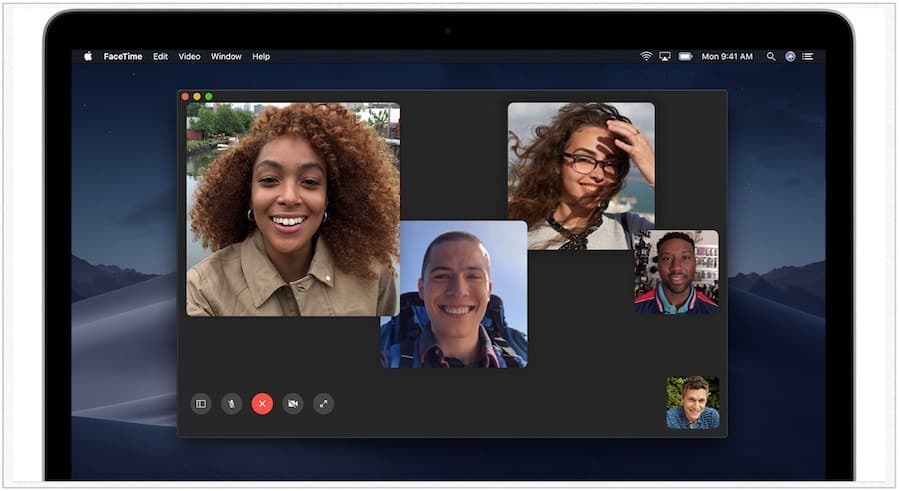
Untuk menggunakan FaceTime di Mac, Anda memerlukan koneksi internet dan mikrofon atau kamera yang terpasang atau terhubung.
- Untuk memulai, Anda harus masuk ke Mac dengan akun Anda ID Apple.
- Menggunakan bidang pencarian di sisi kiri atas aplikasi dan masukkan alamat email atau nomor telepon orang yang ingin Anda panggil. Jika orang ini sudah ada di aplikasi Kontak Anda, Anda dapat memasukkan namanya.
- Setelah Anda memasukkan informasi pengguna, klik pada Tombol Audio atau Video, tergantung pada preferensi Anda, untuk memulai panggilan Anda.
Catatan: Untuk menggunakan FaceTime dengan nomor telepon di Mac, Anda harus menggunakan ID Apple yang sama di komputer dan iPhone Anda. Lihat di bawah untuk informasi lebih lanjut.
Menanggapi Permintaan Panggilan FaceTime di Mac
Jika Anda menerima panggilan FaceTime di Mac Anda, Anda akan melihat notifikasi di kanan atas komputer Anda.
Anda juga bisa Menerima atau Menurun panggilan. Klik panah bawah di sebelah Terima jika Anda ingin berkomunikasi melalui Audio FaceTime saja. Klik panah bawah di sebelah Tolak untuk mengirim pesan atau mengatur pengingat untuk memanggil orang itu nanti.
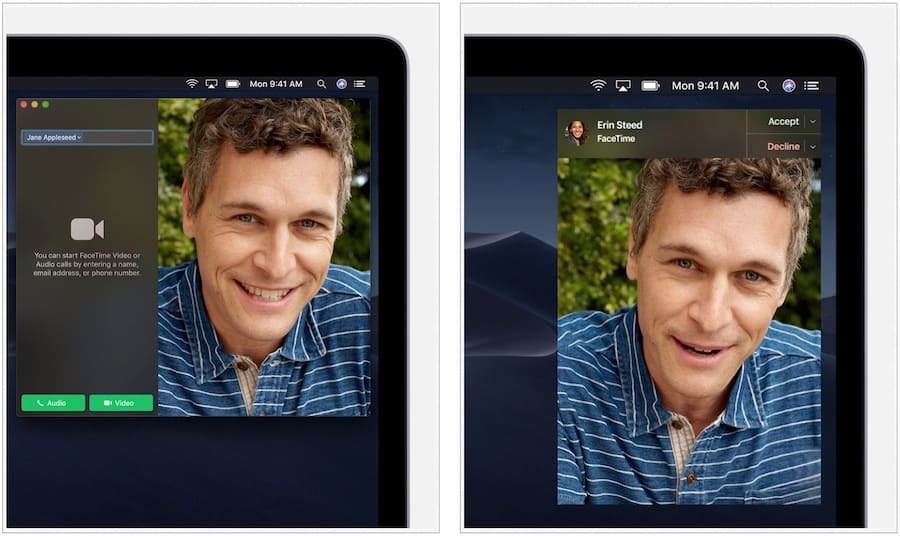
Grup FaceTime di Mac
Dimulai dengan macOS Mojave 10.14.3, Anda dapat menggunakan Group FaceTime untuk mengobrol dengan hingga 32 orang di Internet waktu yang sama!
- Menggunakan bidang pencarian di sisi kiri atas aplikasi dan masukkan alamat email atau nomor telepon orang yang ingin Anda panggil. Jika orang ini sudah ada di aplikasi Kontak Anda, Anda dapat memasukkan namanya.
- Setelah Anda memasukkan informasi pengguna, klik pada Tombol Audio atau Video, tergantung pada preferensi Anda, untuk memulai panggilan Anda.
- Untuk menambahkan orang lain selama panggilan, klik pada ikon bilah sisi, lalu klik +.
Menanggapi Permintaan Panggilan Grup FaceTime di Mac
Ada tiga cara untuk bergabung atau menolak panggilan Group FaceTime.
- Anda dapat mengklik notifikasi dari Mac Notification Center atau Lock Screen Anda, lalu klik join Ikon panggilan FaceTime
- Gabung panggilan Grup FaceTime dari Aplikasi pesan
- Masukkan obrolan grup dari Aplikasi FaceTime dengan mengklik pada panggilan aktif
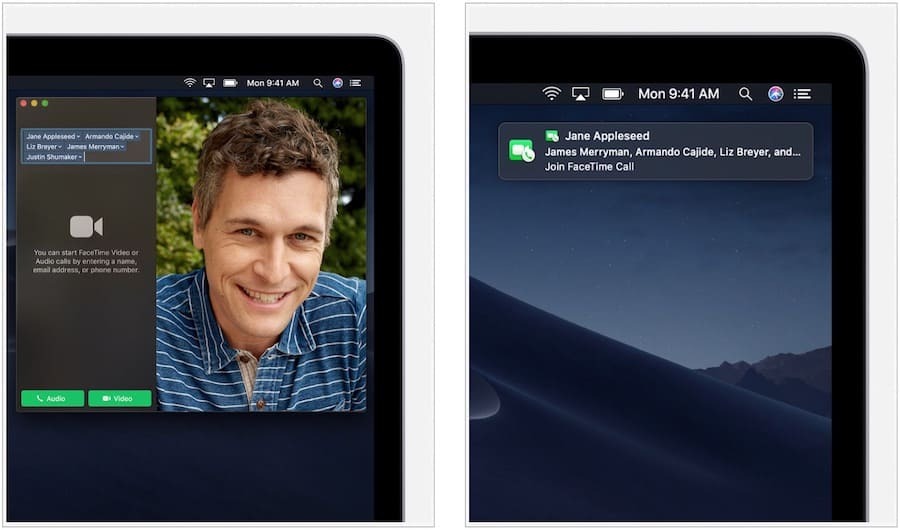
Selama Opsi Panggilan
Saat Anda melakukan percakapan melalui aplikasi FaceTime di Mac, Anda dapat mengklik ikon untuk:
- Bungkam / Suarakan mikrofon
- Bungkam / Suarakan video
- Jadikan layar penuh FaceTime Anda
- Putuskan panggilan
Menggunakan FaceTime di Perangkat iOS
Seharusnya tidak mengejutkan bahwa FaceTime pertama kali diperkenalkan di iPhone karena ini adalah perangkat yang membawa smartphone ke level baru yang menyenangkan. Untuk memulai dengan FaceTime di perangkat iOS Anda, Anda harus memastikan bahwa Anda masuk ke ID Apple Anda.
- Di iPhone, FaceTime secara otomatis terkait dengan nomor telepon Anda. Anda juga harus menambahkan setidaknya satu alamat email di iPhone Anda dengan masuk ke aplikasi Pengaturan di bawah FaceTime. Dengan begitu, pengguna FaceTime lainnya dapat menemukan Anda melalui email.
- Pada Anda iPad atau iPod touch, Anda dapat menambahkan alamat email Anda dengan masuk ke aplikasi Pengaturan dan memilih FaceTime> Gunakan ID Apple Anda untuk FaceTime dan masuk.
Seperti yang pertama kali disebutkan di atas, saat menggunakan FaceTime dengan nomor telepon, Anda dapat mengakses panggilan yang dimulai melalui telepon di semua perangkat Apple Anda. Untuk melakukannya, Anda harus menggunakan ID Apple yang sama di semua perangkat.
Ada beberapa cara untuk melakukan panggilan FaceTime di perangkat iOS Anda:
- Di aplikasi FaceTime di perangkat iOS Anda, ketuk + tanda tangani dan ketikkan orang tersebut nomor telepon atau alamat email. Kemudian pilih Audio atau Video, tergantung pada preferensi Anda. Jika orang ini sudah ada di aplikasi Kontak Anda, Anda dapat memasukkan nama sebagai gantinya.
- Anda juga dapat mengetuk Ikon FaceTime di aplikasi Telepon untuk mengalihkan panggilan aktif ke FaceTime. Orang di jalur lain juga harus menggunakan perangkat yang mendukung FaceTime.
Menggunakan FaceTime dengan Panggilan Tunggu
Jika Anda sedang melakukan panggilan telepon dan panggilan FaceTime tiba, Anda dapat memilih dari salah satu opsi ini:
- Akhiri panggilan saat ini dan terima panggilan masuk
- Terima panggilan masuk dan tahan panggilan saat ini
- Tolak panggilan masuk
Group FaceTime di iOS
- Buka aplikasi FaceTime, lalu ketuk + di sudut kanan atas.
- Masukkan nama kontak Anda, nomor telepon, atau email dari orang yang ingin Anda undang ke obrolan grup. Hingga 32 orang dapat menjadi bagian dari percakapan.
- Keran Audio atau Video untuk memulai panggilan.
Juga dimungkinkan untuk menggunakan Group FaceTime di iOS melalui aplikasi Pesan:
- Dalam Pesan, memulai percakapan grup atau masuk ke percakapan grup yang ada.
- Ketuk kontak di bagian atas percakapan grup.
- Pilih FaceTime untuk memulai panggilan Anda.
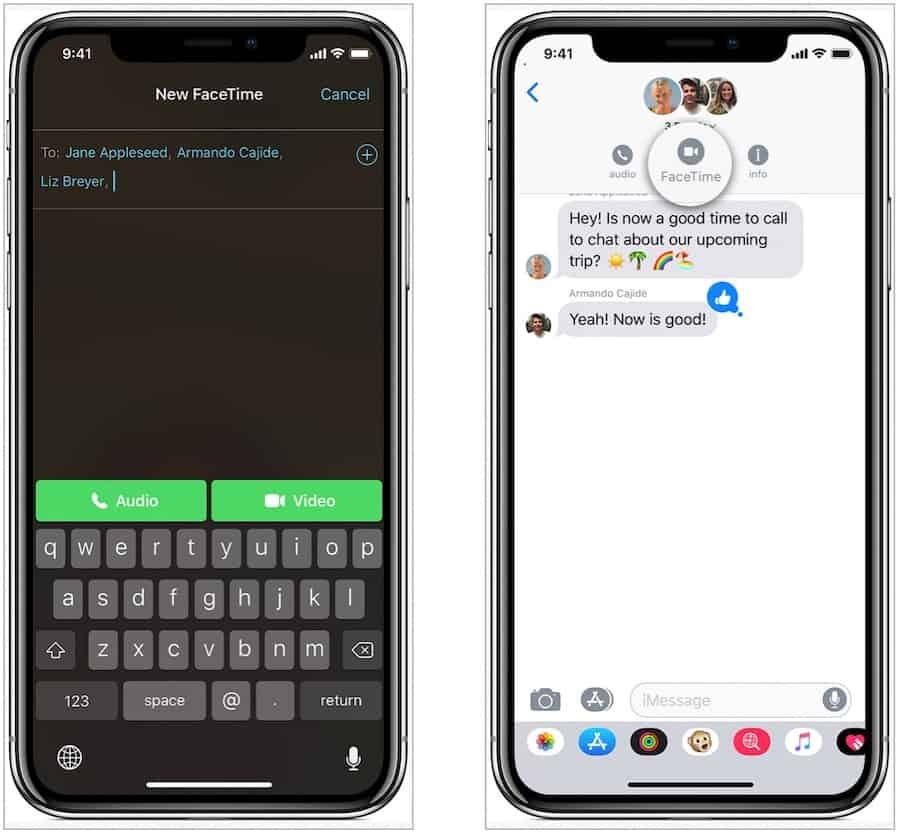
Menanggapi Permintaan Panggilan Grup FaceTime di iOS
Anda dapat bergabung dengan panggilan FaceTime Grup yang orang lain mulai melalui pemberitahuan atau pesan grup.
- Pilih notifikasi dari Notification Center atau layar Lock, lalu ketuk Ikon FaceTime
- Dari Pesan, ketuk notifikasi di bagian atas layar Anda atau ketuk Ikuti dari percakapan grup
- Dari aplikasi FaceTime, buka panggilan aktif dan ketuk Ikon FaceTime
Selama Opsi Panggilan
Saat Anda melakukan percakapan melalui aplikasi FaceTime di iOS, Anda dapat mengklik ikon untuk:
- Keran + untuk menambahkan orang baru ke panggilan
- Keran Balik untuk beralih antara kamera depan dan belakang
- Pilih Pembicara untuk mengubah antara bisu dan speaker.
- Pilih Bisu untuk menghidupkan / mematikan suara
- Keran Kamera untuk menghidupkan / mematikan video
Bagaimana dengan Animoji dan Memoji?
Mereka yang menggunakan iPhone X, iPhone XS, iPhone XS Max, atau iPad Pro 11-inch atau iPad Pro 12.9-inch (generasi ke-3), dapat menambahkan beberapa kreativitas untuk FaceTime dengan menggunakan Animoji dan Memoji eksklusif Apple. Keduanya adalah karakter animasi yang dapat Anda gunakan di FaceTime dan aplikasi Pesan.
- Buka Aplikasi FaceTime pada perangkat iOS yang didukung dan menelpon.
- Saat panggilan berlangsung, ketuk tombol ikon bintang.
- Ketuk Animoji atau Memoji yang ingin Anda gunakan.
- Ketuk X ikon untuk melanjutkan panggilan tanpa menggunakan karakter, atau untuk kembali ke menu FaceTime.
- Ulangi Langkah 2 hingga Langkah 4 untuk mengubah Animoji atau Memoji Anda selama panggilan.
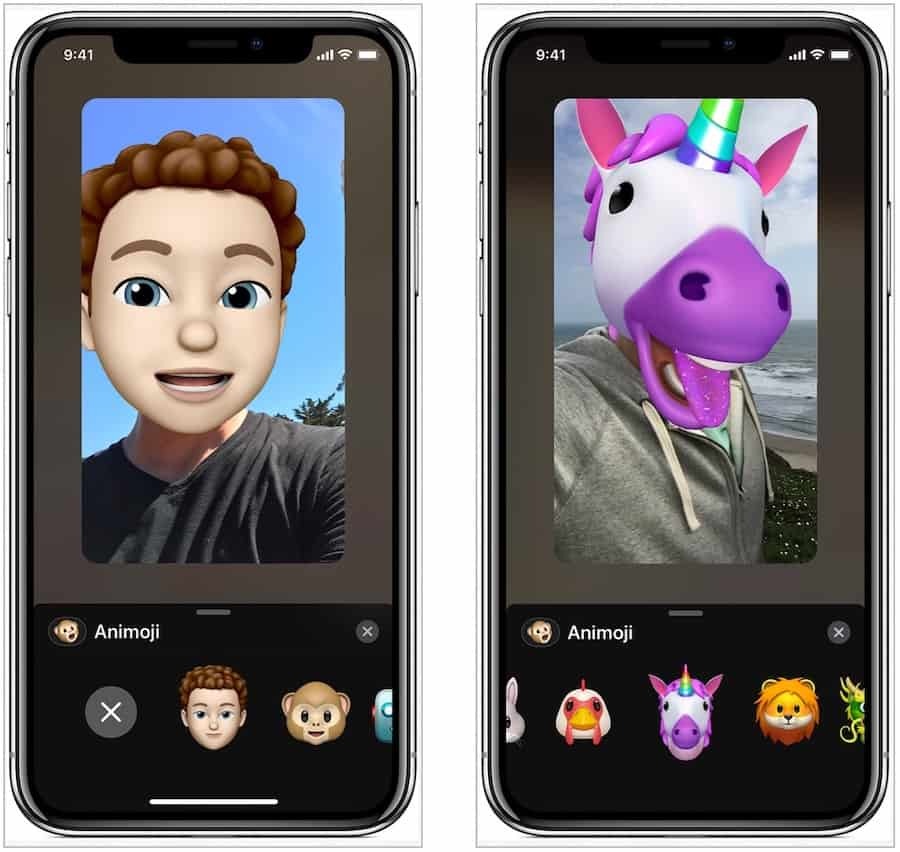
FaceTime dan Apple Watch
Apple Watch tidak memiliki kamera, yang berarti Anda tidak dapat menggunakan Video FaceTime pada perangkat yang dapat dipakai. Namun, Anda dapat menggunakan Audio FaceTime. Saat menerima panggilan melalui FaceTime Audio di Apple Watch:
- Ketuk ikon telepon hijau
- Untuk mengakhiri panggilan, ketuk pada ikon telepon merah
Anda juga dapat melakukan panggilan Audio FaceTime menggunakan aplikasi Telepon di Apple Watch.
Penyelesaian masalah
Jika Anda mengalami kesulitan menggunakan FaceTime di salah satu perangkat Anda, pertimbangkan ide pemecahan masalah ini.
- Pastikan Anda terhubung ke internet di perangkat
- Konfirmasikan bahwa Anda masuk ke ID Apple Anda
- Jika kamera atau mikrofon tidak berfungsi, keluar dari FaceTime, lalu buka lagi.
- Mulai ulang perangkat Anda dan coba lagi
- Konfirmasikan bahwa penerima Anda memiliki perangkat yang mendukung FaceTime.
FaceTime adalah alat komunikasi yang hebat untuk pengguna perangkat Apple. Di masa depan, mungkin layanan akan tiba di perangkat non-Apple. Apakah Anda menggunakan FaceTime? Apa yang Anda suka atau tidak suka tentang itu? Beri tahu kami di bawah ini.


![Microsoft Office Online + Facebook = Docs.com [groovyNews]](/f/40682b03bfab44252e00ab7c7e37f461.png?width=288&height=384)
